Tags:COSBrowser工具,腾讯云,网盘
COSBrowser工具即COS桌面版工具,用户可以使用该工具进行可视化、方便的数据上传、下载等操作。COSBrowser工具可以存储用户的文件和其它重要资料,随时上传随时使用,非常方便,有需要的朋友欢迎体验。

使用方法
下面以 Windows PC 端为例,其他 PC 端、移动端可参照类似操作。
管理文件/文件夹
创建文件夹
登录 COSBrowser 工具,在左侧存储桶模块下,单击选择存储桶。
单击【新建文件夹】。
填写文件夹名并确认。
说明:
文件夹名称长度限制在255个字符内,可用数字、英文和可见字符的组合。
文件夹名称不可包含\ / : * ? " | < >等特殊字符。
不允许以..作为文件夹名称。
文件夹无法进行重命名操作,请谨慎命名。
上传文件/文件夹
在指定的存储桶或目录内,单击【上传文件】或【上传文件夹】,选择要上传的文件或文件夹,即可完成文件或文件夹的上传。
说明:
COSBrowser 移动端仅支持上传图片和视频。
下载文件/文件夹
在指定的存储桶或目录内,选中要下载的文件或文件夹。
单击【下载】,即可以默认下载方式进行下载。
用户还可以选择【高级下载】,进行下载选项的配置。

说明:
COSBrowser 移动端没有高级下载模式,不支持下载文件夹。
复制、粘贴文件/文件夹
在指定的存储桶或目录内,选中要复制的文件或文件夹,单击【复制】。
进入要粘贴文件的存储桶或目录内,单击【粘贴】。
注意:
公有云地域和金融云地域之间不支持相互复制、粘贴。
若复制文件的源地址和目的地址一致,会默认对同名文件进行重命名,若复制文件的源地址和目的地址不一致,则会覆盖同名文件。
COSBrowser 移动端不支持复制、粘贴文件夹。
重命名文件
在指定的存储桶或目录内,选中要重命名的文件,单击【重命名】。
输入新的文件名称。
说明:
文件夹无法进行重命名操作。
删除文件/文件夹
在指定的存储桶或目录内,选中要删除的文件/文件夹,单击【删除】。
说明:
删除操作可选中多个文件/文件夹批量进行。
更多操作
通用设置
选择【设置】>【通用】,进入 COSBrowser 的设置界面修改通用配置,例如语言、服务端域名、是否使用 HTTPS 等。
上传/下载参数配置
文件并发数:设置文件上传或下载的并发任务数,超过最大并发数量的任务会进入等待队列,待前序任务完成后执行。
分片并发数:设置文件上传或下载的分片数量。
失败重试次数:设置文件上传或下载的重试失败次数。
更新日志:
COSBrowser工具 v1.4.2 - 2019.07.29
修复下载续传 Bug
COSBrowser工具 v1.4.1 - 2019.07.28
下载支持续传
增加崩溃上报
优化复制链接
新建文件夹支持创建多层目录
COSBrowser工具 v1.4.0 - 2019.07.09
优化更新逻辑,支持自动更新
窗口可拉伸、支持最大化
预览图片支持上一个、下一个
优化缩略图显示
支持控制台网页拉起 PC 客户端批量下载
更改推广位
支持打包自动签名
兼容私有部署的对象存储
增加后缀式设置项
增加存储桶域名设置项
调整界面,修改 logo 显示
增加删除时,有跨区域复制规则提示
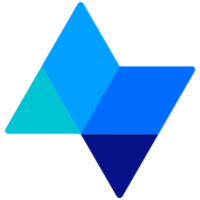

 微盘AirV1.2.3 官方最新版 | 7.4M
微盘AirV1.2.3 官方最新版 | 7.4M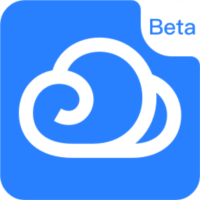 腾讯微云概念版v1.0.430 2020.06.09 官方版 | 107.5M
腾讯微云概念版v1.0.430 2020.06.09 官方版 | 107.5M 百度网盘视频等文件防和谐版最新版 | .97MB
百度网盘视频等文件防和谐版最新版 | .97MB 多饭云盘1.2绿色版 | 5.0M
多饭云盘1.2绿色版 | 5.0M 跨平台文件传输(Snapdrop)v1.0 官方最新版 | .36MB
跨平台文件传输(Snapdrop)v1.0 官方最新版 | .36MB 梦资源库共享v2.0免费版 | 1.6M
梦资源库共享v2.0免费版 | 1.6M WIFI共享管理器(WiFi Sharing Manager)2.0.0.0 汉化绿色特别版 | 3.5M
WIFI共享管理器(WiFi Sharing Manager)2.0.0.0 汉化绿色特别版 | 3.5M 名编辑微杂志专家2.0.0.0官方版 | 95.5M
名编辑微杂志专家2.0.0.0官方版 | 95.5M
软件评论 请自觉遵守互联网相关政策法规,评论内容只代表网友观点,与本站立场无关!
网友评论